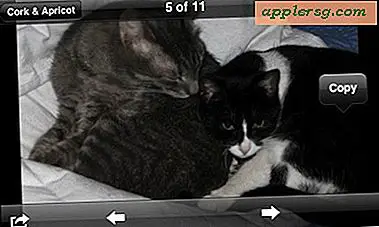मेरे कंप्यूटर पर पॉप-अप ब्लॉकर्स को कैसे बंद करें
जबकि ब्राउज़र एक पॉप-अप अवरोधक के साथ आते हैं जो डिफ़ॉल्ट रूप से सक्षम होता है, ऐसे मामले हैं जहां आप इसे अक्षम करना चाहते हैं, उदाहरण के लिए, यदि आप अक्सर ऐसी वेबसाइटों पर जाते हैं जो पॉप-अप विंडो में महत्वपूर्ण जानकारी प्रदर्शित करती हैं या यदि आप किसी समस्या का निवारण करना चाहते हैं साइट जिसे आप प्रबंधित करते हैं। क्रोम, इंटरनेट एक्सप्लोरर या फ़ायरफ़ॉक्स के बिल्ट-इन पॉप-अप ब्लॉकर को अक्षम करने के लिए आपको अपने ब्राउज़र की सामग्री या गोपनीयता सेटिंग्स को संपादित करना होगा।
गूगल क्रोम
चरण 1

विंडोज 7 या 8.1 पर Google क्रोम 41 लॉन्च करें और खोलें क्रोम मेन्यू। चुनते हैं समायोजन।
चरण दो

पर क्लिक करें उन्नत सेटिंग्स दिखाएँ क्रोम के उन्नत सेटिंग्स विकल्पों को प्रकट करने के लिए लिंक।
चरण 3

चुनते हैं सामग्री समायोजन।

चुनते हैं सभी साइटों को पॉप-अप दिखाने की अनुमति दें और क्लिक करें किया हुआ पॉप-अप ब्लॉकर को अक्षम करना समाप्त करने के लिए। सभी वेबसाइटों के लिए पॉप-अप ब्लॉकर को अक्षम करने के बजाय, आप इसके बजाय चयन कर सकते हैं अपवाद प्रबंधित करें और केवल उस विशिष्ट साइट पर पॉप-अप की अनुमति देने के लिए एक समान संसाधन लोकेटर पता टाइप करें।
मोज़िला फ़ायरफ़ॉक्स
चरण 1

पर क्लिक करके Firefox 36 की विकल्प विंडो खोलें फ़ायर्फ़ॉक्स मेनू और चयन विकल्प।
चरण दो

का चयन करें सामग्री टैब।

के आगे चेक बॉक्स को निष्क्रिय करें पॉप-अप विंडोज़ को ब्लॉक करें और चुनें ठीक है अपनी सेटिंग्स को बचाने के लिए। वैकल्पिक रूप से, पर क्लिक करना अपवाद आपको केवल विशिष्ट वेबसाइटों पर पॉप-अप ब्लॉकर को अनुमति दी गई साइट विंडो में उनके URL पते दर्ज करके और * पर क्लिक करके अक्षम करने की अनुमति देता है।अनुमति।
माइक्रोसॉफ्ट अंतर्जाल अन्वेषक
चरण 1

इंटरनेट एक्सप्लोरर 11 लॉन्च करें और पर क्लिक करें दांत कार्यक्रम का मुख्य मेनू खोलने के लिए आइकन। चुनते हैं इंटरनेट विकल्प।
चरण दो

को खोलो एकांत टैब।

के आगे चेक बॉक्स को अनचेक करें पॉप - अप ब्लॉकर चालू करें और पर क्लिक करके अपनी नई सेटिंग्स को सेव करें लागू। पॉप-अप ब्लॉकर को पूरी तरह से अक्षम करने के बजाय, आप . पर भी क्लिक कर सकते हैं समायोजन और इंटरनेट एक्सप्लोरर को उस वेबसाइट द्वारा उत्पन्न पॉप-अप को अवरुद्ध करने से रोकने के लिए एक डोमेन नाम दर्ज करें।